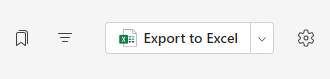Kiekviena klasės komanda turi skirtuką Įvertinimai , kuriame mokytojai gali peržiūrėti užduotis ir stebėti, kaip atskiri mokiniai mokosi. Naudokite skirtuką Įvertinimai , kad peržiūrėtumėte klasės apžvalgą, greitai pasiektumėte duomenis ir atidarytumėte arba grįžtumėte į mokinio darbą.
Skirtuko Įvertinimai naršymas
Norėdami atidaryti skirtuką Įvertinimai, eikite į norimą klasės komandą ir pasirinkite Įvertinimai.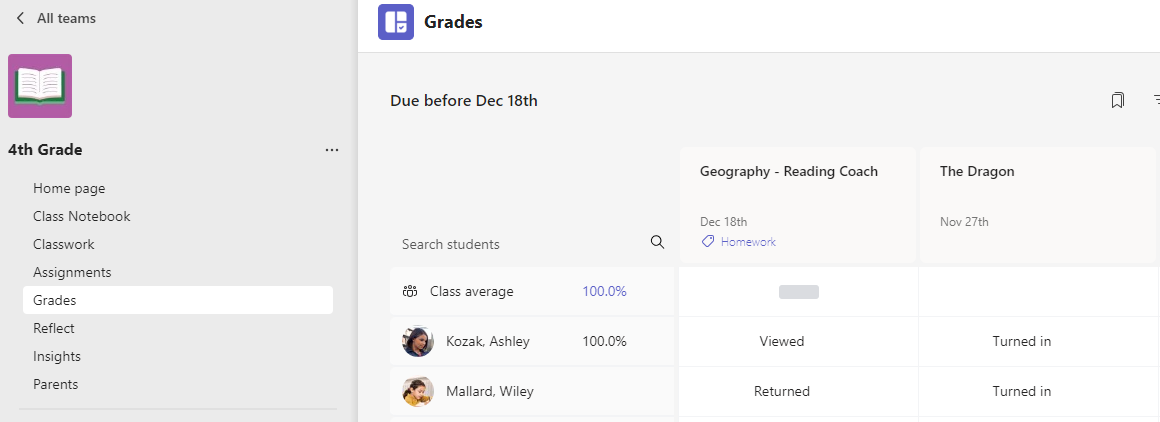
-
Pamatysite, kad mokiniai bus rodomi stulpelyje, o jų užduotys bus eilutėse šalia jų vardo. Užduotys išdėstomos eilės tvarka pagal terminą, o artimiausia data yra pradžioje.
Pastaba: Klasės vidurkis rodomas studentų vardų sąrašo viršuje, o kiekvieno mokinio vidurkis rodomas šalia savo vardo. Galite pakeisti datų diapazoną viršutiniame dešiniajame kampe, kad peržiūrėtumėte tam tikro laiko intervalo įvertinimų vidurkius.
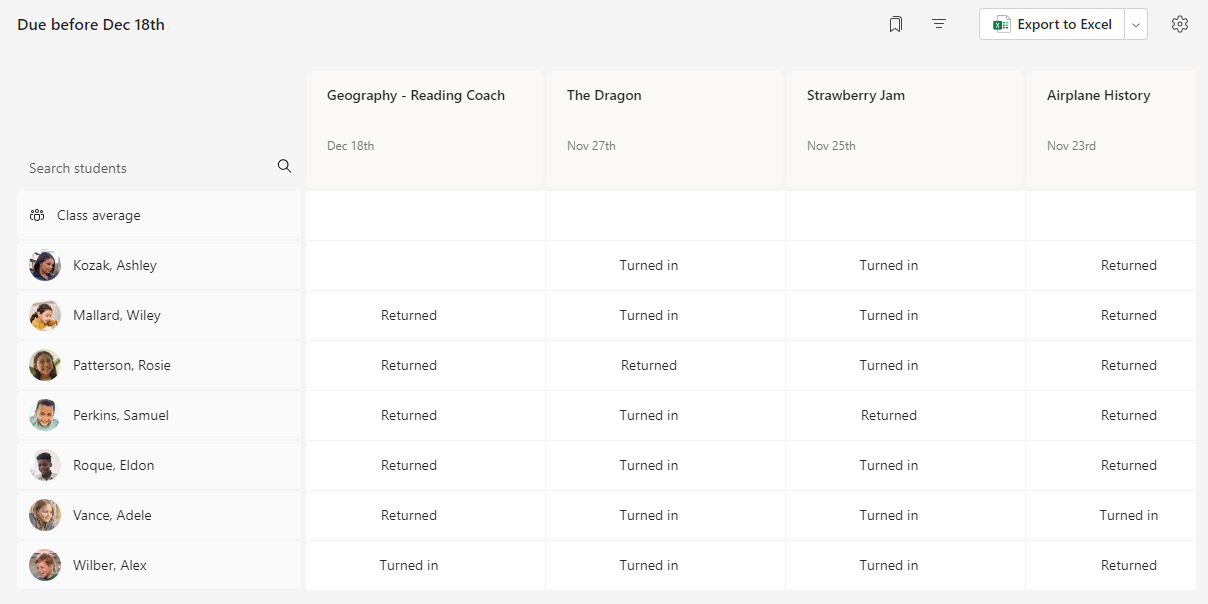
Užduoties peržiūra
Pasirinkite užduotį, kad ją atidarytumėte ir peržiūrėtumėte išsamią informaciją.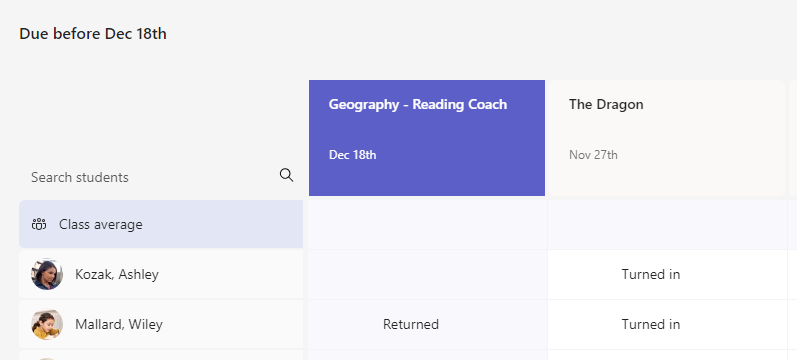
Eksportuokite visus šios klasės įvertinimus kaip .csv failą pasirinkdami Eksportuoti į "Excel".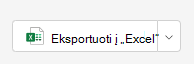
Mokinio darbo būsena
Kai mokiniai peržiūri ir pateikia darbą, langelyje, susietame su jų vardu ir užduotimi, matysite būseną.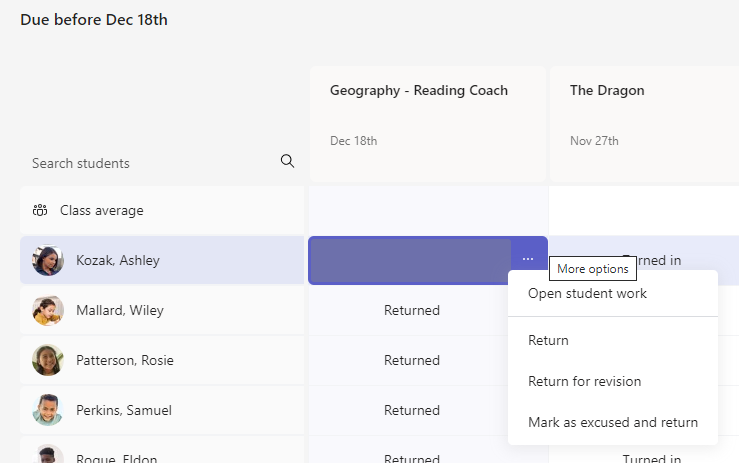
|
Peržiūrėjo |
Mokinys atidarė ir peržiūrėjo užduotį. |
|
Įjungta |
Mokinys pateikė užduotį ir jo darbą galima įvertinti. |
|
Grąžinta arba taškai |
Atlikus mokinio darbą, bus rodomi priskirti taškai. Matysite Grąžinta, jei užduotis neturi taškų. |
|
Tušti šablonai |
Su užduotimi dar neatlikta jokių veiksmų. |
Imtis veiksmų su mokinių darbu
Kiekvienas langelis skirtukų Įvertinimų tinklelyje gali būti redaguojamas. Tiesiog pasirinkite jį, kad pakeistumėte.
Taip pat galite pasirinkti Daugiau parinkčių 
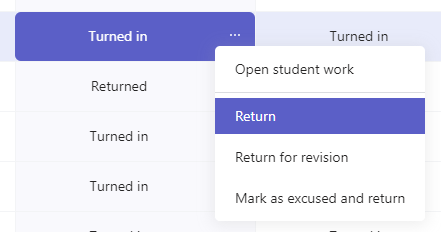
Pažymėkite mokinį kaip atleistą nuo užduoties
1. Eikite į mokinio vardą sąraše Norėdami grįžti .
Patarimas: Pasirinkite rodyklę, kad rūšiuotumėte mokinius pagal abėcėlę didėjimo arba mažėjimo tvarka.
2. Pasirinkite išplečiamąją rodyklę šalia Grįžti, tada pasirinkite Grąžinti peržiūrai.
3. Pasirinkite parinktį Pažymėti kaip atleistą ir grąžinti.
4. Bus atidarytas dialogo langas, kuriame klausiama, ar norite pažymėti šį pateikimą kaip atteisintą. Atminkite, kad bus pašalinti visi rubrikos duomenys ir taškai. Atsiliepimai vis tiek bus bendrinami studentui.
5. Pasirinkite mygtuką Pažymėti kaip atleistą.
6. Studentai, turintys savo užduotis, pažymėtas kaip atleistas, turės savo būseną pakeistas į "Atsiprašau".
Sužinokite daugiau apie užduočių priskyrimą, grąžinimą, priskyrimą iš naujo ir mokinių priskyrimą.
Pasirinkite mokinio vardą, kad peržiūrėtumėte išsamų klasės įvertinimų sąrašą.
Patarimas: Norėdami greitai rasti konkrečius mokinius, naudokite ieškos juostą.
Pagal numatytuosius nustatymus kiekvieno mokinio užduotys nurodytos su artimiausiu terminu viršuje. Čia galite peržiūrėti užduoties pavadinimą, jos būseną ir kiek taškų iki šiol buvo skirta.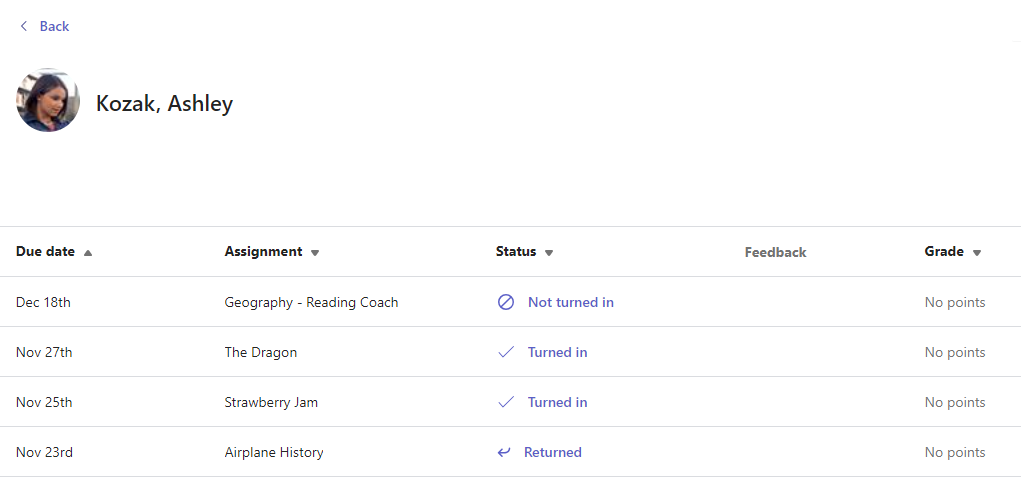
-
Rikiuokite užduotis pagal datą arba pavadinimą naudodami rodykles.
-
Norėdami greitai atidaryti mokinio darbą ir jį įvertinti, pasirinkite šalia užduoties esančią būseną.
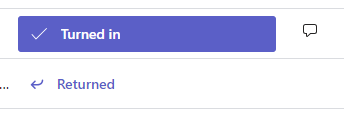
-
Eksportuokite visus šios klasės studentų įvertinimus kaip .csv failą pasirinkdami Eksportuoti į "Excel".